Alt er gjort med HBO Nu for, er, nu? Har du bestemt Apple Music var ikke for dig? Eller et online magasin? Det er ikke noget problem at annullere iTunes-baserede abonnementer som disse - forudsat at du ved, hvor du finder aflysningsindstillingen.
Placeringen for denne mulighed ændrede sig ved ankomsten af iOS 11 tidligere i år, så lad os tage et kig på den nye proces for at finde og annullere abonnementer.
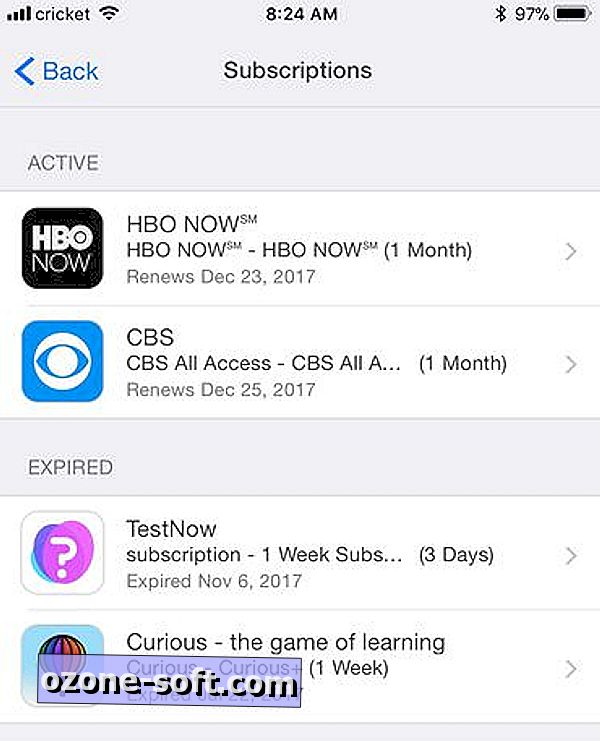
Trin 1: Åbn appen Indstillinger og tryk på den allerførste mulighed, som skal være dit navn.
Trin 2: Tryk på iTunes & App Store .
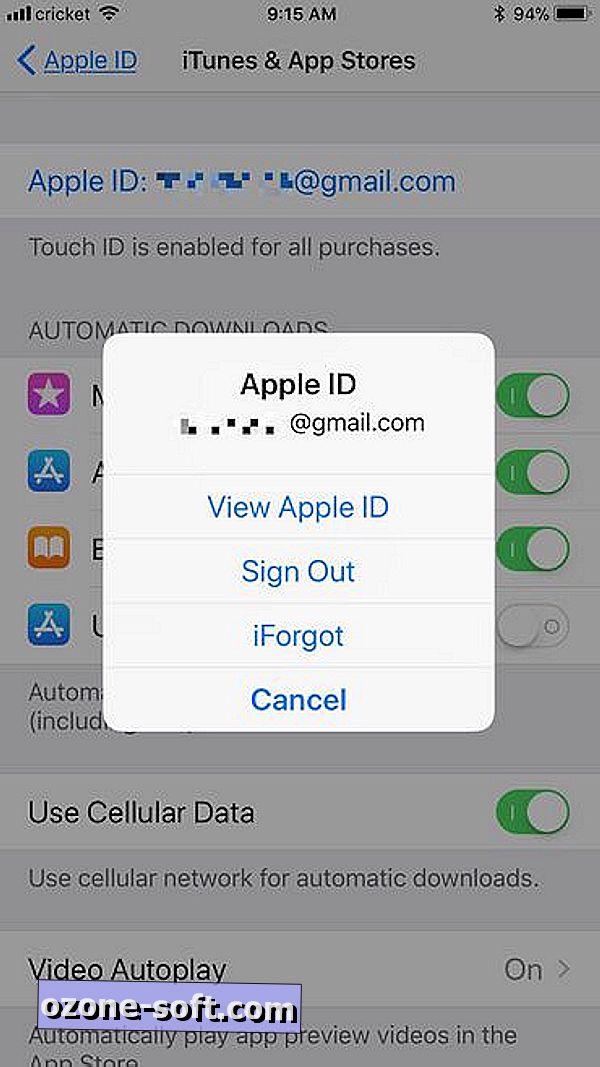
Trin 3: Tryk øverst på din Apple ID. (Dette er det, der har tendens til at forvirre de fleste brugere, da der ikke er nogen pil ved siden af det eller noget lignende. Din naturlige tilbøjelighed er at scanne varerne under dit Apple ID.) Klik derefter på Vis Apple i popup-feltet ID .
Trin 4: Bekræft din konto ved at logge ind med dit kodeord eller Touch ID. Rul derefter lidt ned og tryk på Abonnementer .
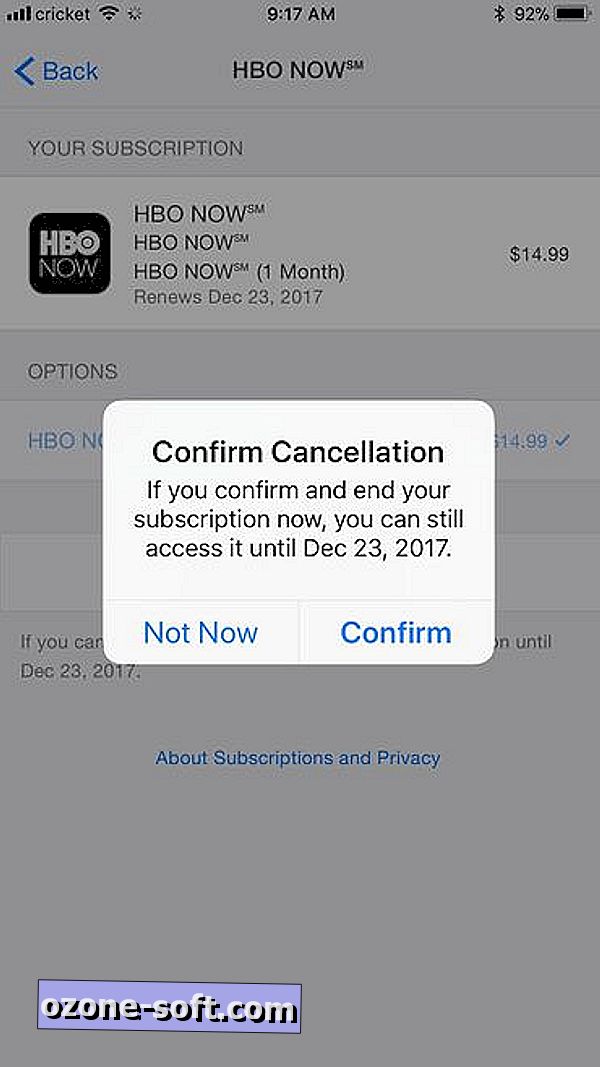
Trin 5: Tryk på det abonnement, du vil annullere, og tryk derefter på Annuller abonnement . Bekræft annulleringen, og du er færdig!
Det er klart, at det ville være meget lettere, hvis iOS 11 ville lade dig søge efter "abonnementer" i appen Indstillinger (hvor du kan søge efter stort set alt andet), men i øjeblikket er det ikke en mulighed.













Efterlad Din Kommentar